如何设置手机上的电子表格 手机操作编辑Excel表格的方法
日期: 来源:泰尔达游戏网
手机已经成为人们生活中必不可少的工具之一,除了其通信功能外,手机还可以用来处理各种各样的任务,例如编辑电子表格。在手机上编辑Excel表格可以让我们随时随地进行数据管理和分析,方便快捷。如何正确设置手机上的电子表格却是一个让人头疼的问题。在本文中我们将介绍一些简单易行的方法,帮助大家轻松地设置手机上的电子表格,提高工作效率。无论是在工作中还是日常生活中,这些技巧都将帮助我们更好地利用手机编辑Excel表格。快来学习吧!
手机操作编辑Excel表格的方法
具体步骤:
1.在手机应用中,安装【WPS Office】,如图所示。
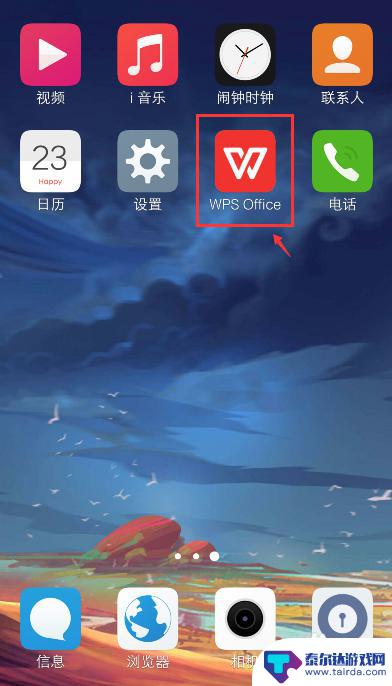
2.在手机上选择excel文件,比如:从QQ打开文件。
注意:要下载文件,才能打开。
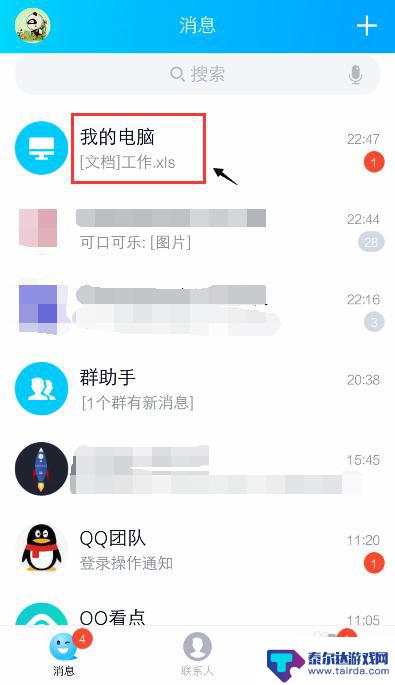
3.打开文件后,点击右上角的三个点。
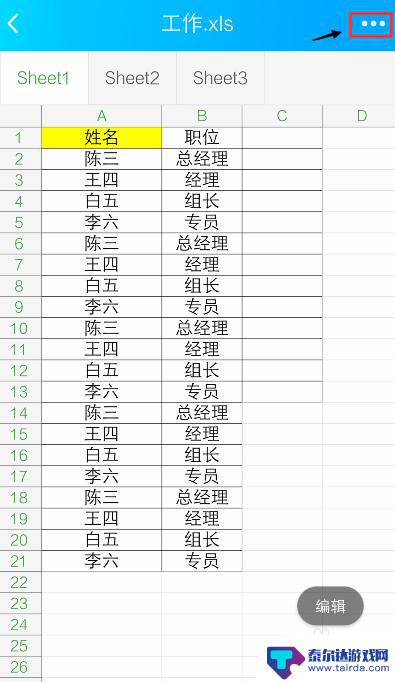
4.出现窗口,点击【用其他应用打开】。
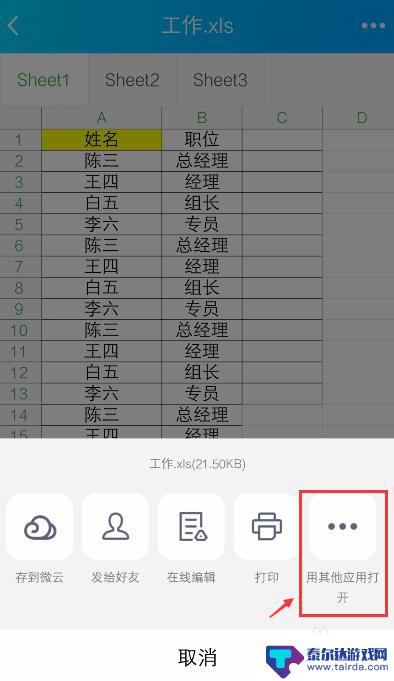
5.出现窗口,选择“WPS Office", 再点击【仅此一次】。
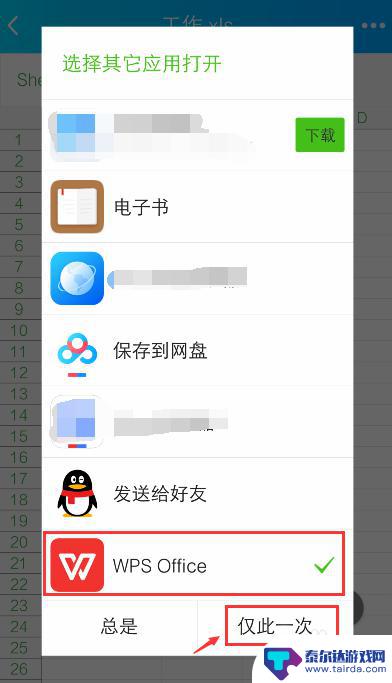
6.打开WPS Office后,就进入excel文件页面。长按要编辑的单元格。
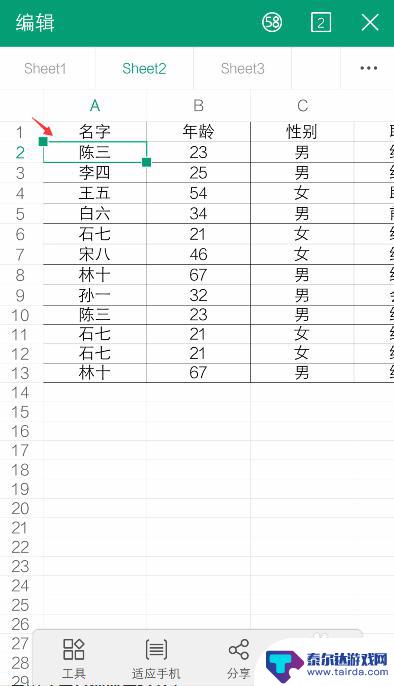
7.出现栏,点击【编辑】。
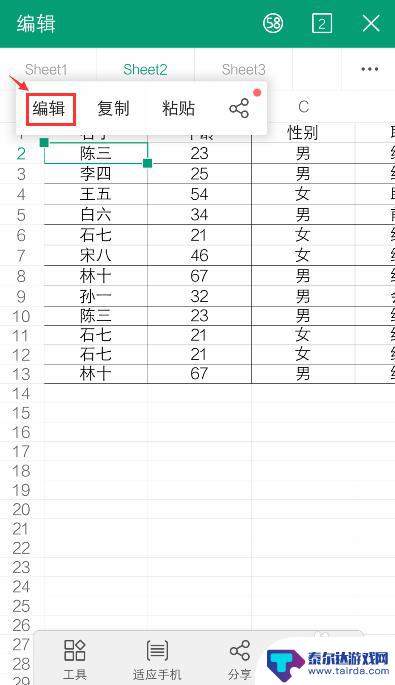
8.出现编辑窗口,就可以编辑excel的内容了。比如:把文字去掉,再点击【 √ 】。如果需要复制内容,可以参考下面的经验。
36手机WPS Office表格怎么复制和设置粘贴?
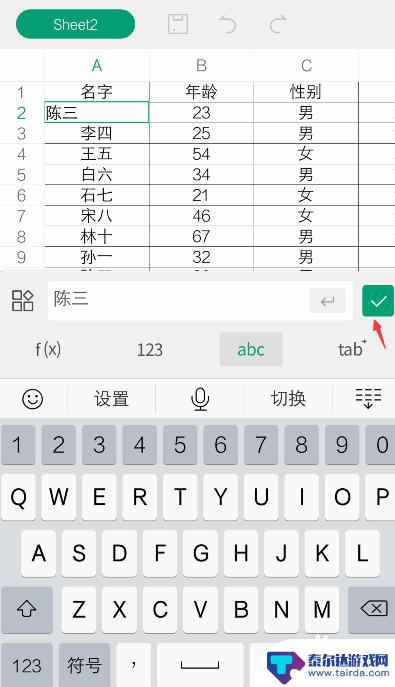
9.编辑后,就可以看到编辑的效果了。如果需要撤回,可以点击上面的箭头。
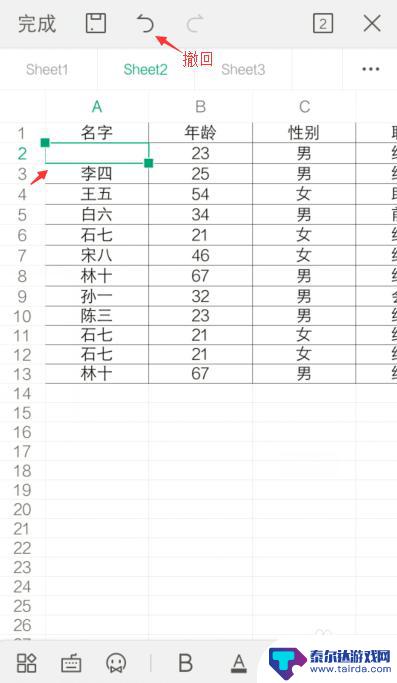
10.完成编辑后,可以点击上方的图标,进行“保存”。
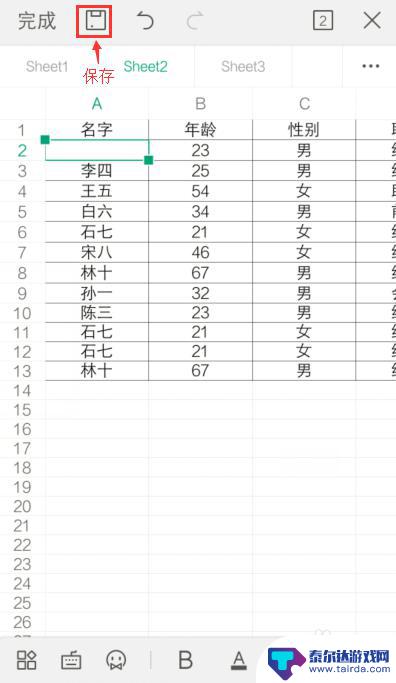
以上就是在手机上设置电子表格的全部内容,如果你遇到了同样的情况,请参考小编的方法进行处理,希望对大家有所帮助。















